Brukerveiledning for Mac
- Velkommen
- Nytt i macOS Tahoe
-
- Endre Systeminnstillinger
- Velg skrivebordsbilde
- Legg til og tilpass widgeter
- Bruk en skjermsparer
- Legg til en bruker eller en gruppe
- Legg til e-post-kontoer og andre kontoer
- Automatiser oppgaver med Snarveier
- Lag en Memoji
- Endre påloggingsbildet ditt
- Endre systemspråket
- Øk størrelsen på det som vises på skjermen
-
- Introduksjon til Apple Intelligence
- Oversett meldinger og anrop
- Lag originale bilder med Image Playground
- Lag din egen emoji med Genmoji
- Bruk Apple Intelligence med Siri
- Finn de riktige ordene med Skriveverktøy
- Oppsummer varslinger og reduser forstyrrelser
- Bruk ChatGPT med Apple Intelligence
- Apple Intelligence og personvern
- Blokker tilgang til Apple Intelligence-funksjoner
-
- Konfigurer et fokus for å konsentrere deg
- Blokker popupvinduer i Safari
- Bruk Diktering
- Utfør hurtighandlinger med aktive hjørner
- Send e-post
- Send tekstmeldinger
- Ring på FaceTime
- Rediger bilder og videoer
- Bruk Direkteteksting til å interagere med tekst i et bilde
- Start et hurtignotat
- Få veibeskrivelser
-
- Introduksjon til Kontinuitet
- Bruk AirDrop til å sende objekter til enheter i nærheten
- Send oppgaver mellom enheter
- Kontroller iPhonen din fra Macen
- Kopier og lim inn på tvers av enheter
- Strøm video og lyd med AirPlay
- Telefonsamtaler og tekstmeldinger på Mac
- Bruk iPhone-internettforbindelsen på Macen
- Del Wi-Fi-passordet med en annen enhet
- Bruk iPhone som et webkamera
- Sett inn tegninger, bilder og skanninger fra iPhone eller iPad
- Lås opp Macen med Apple Watch
- Bruk iPad som ekstraskjerm
- Styr Macen og iPaden med ett tastatur og én mus
- Synkroniser musikk, bøker og annet mellom enheter
-
- Konfigurer Familiedeling
- Få anbefalinger for Familiedeling
- legge til familiemedlemmer i en Familiedeling-gruppe
- fjerne familiemedlemmer fra en Familiedeling-gruppe
- Administrer innstillinger for deling og foreldrekontroll
- Del et bildebibliotek
- Samarbeid om prosjekter
- Finn innhold som er delt med deg
- Finn familie og venner
- Ressurser for Macen
- Ressurser for Apple-enhetene dine
- Copyright og varemerker

Konfigurer innholds- og personvernsrestriksjoner i Skjermtid på Mac
I Skjermtid på Macen kan du angi begrensninger for nettinnhold, kjøp, apper og mer.
Du må slå på Skjermtid før du kan konfigurere grenser for innhold og personvern. Se Konfigurer Skjermtid for deg selv eller Konfigurer Skjermtid for et barn.
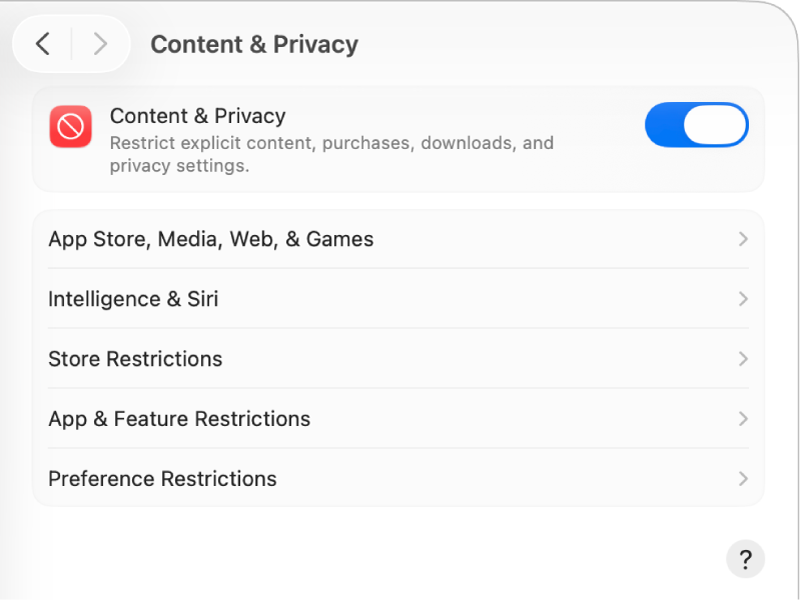
Gå til Systeminnstillinger-appen
 på Macen.
på Macen.Klikk på Skjermtid
 i sidepanelet. (Du må kanskje rulle ned.)
i sidepanelet. (Du må kanskje rulle ned.)Hvis du er en forelder/verge i en Familiedeling-gruppe, klikker du på Familiemedlem-lokalmenyen, og deretter velger du et familiemedlem.
Hvis du ikke ser Familiemedlem-lokalmenyen, må du påse at du er logget på Apple-kontoen din og bruker Familiedeling.
Klikk på Innhold og personvern, og slå det på hvis det ikke allerede er slått på.
Hvis du vil begrense enkelte typer innhold og handlinger, klikker du på App Store, medier, internett og spill, og deretter slår du valg av eller på. Se Endre innstillinger for App Store, medier, internett og spill i Skjermtid.
Hvis du vil begrense tilgang til Apple Intelligence*, Siri og Matteløsninger, klikker du på Apple Intelligence og Siri, og deretter slår du valg av eller på. Se Endre innstillingene for Apple Intelligence og Siri i Skjermtid.
Hvis du vil begrense filmer, TV-programmer og appkjøp, klikker du på Butikkrestriksjoner og slår valg av eller på. Se Endre Butikkrestriksjoner-innstillingene i Skjermtid.
Hvis du vil begrense apper og funksjoner, klikker du på Restriksjoner for apper og funksjoner og slår valg av eller på. Se Endre Restriksjoner for apper og funksjoner-innstillingene i Skjermtid.
Hvis du vil låse enkelte innstillinger, klikker du på Valgrestriksjoner, og deretter slår du valg av eller på. Se Endre Valgrestriksjoner-innstillingene i Skjermtid.